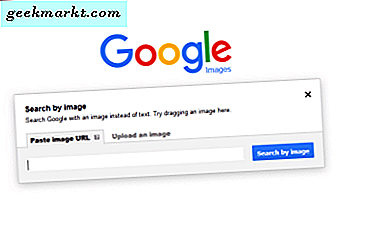Android har kommet langt siden det først ble lansert på markedet for nesten ti år siden. Tidlige versjoner av operativsystemet ble kritisert for deres visuelle design og mangel på kvalitet apps, med iOS ofte betraktes som den eldre, bedre utseende søsken. Men Android har vokst til seg selv med to forskjellige smaker av visuell design. Den første, Holo, ble utgitt med Android 4.0 Ice Cream Sandwich (som i seg selv var en raffinement av Tron- esque, tablet-eksklusiv Android 3.0 Honeycomb). Holo ble raffinert over Android 4.x år, med hver større iterasjon som bringer en ny, fersk oppdatering til stilen (spesielt, Android 4.4 KitKat dyttet de blå høydepunktene i bytte mot hvitt, et tegn på ting som kommer til Android's fargevalg ). I 2014, sammen med utgivelsen av Android 5.0 Lollipop, presenterte Google sitt nye design språk, Material Design. Materialet har blitt brukt til alt i Googles hele programvarepakke siden det ble avduket, og med retningslinjene satt av Google om hvordan å designe moderne programvare, har Android sett en bølge av nye, innovative apps med ferske design og forbedret estetikk.
Så, hvis du er en Android-bruker, er det ingen grunn til ikke å ta med noen av de utrolige appene til Windows 10-bærbar PC eller stasjonær PC. Kanskje du leter etter et værprogrammer for å holde deg på din bærbare datamaskin for å planlegge antrekkene dine om morgenen. Kanskje du helst vil spille noen Android-eksklusive spill på en større skjerm, eller du vil teste en helt ny app uten å installere den på telefonen og ta opp verdifull lagringsplass. Uansett årsak, det er en enkel måte å installere Android apps på Windows: emulering. Det spiller ingen rolle om du ønsker å spille et spill på din PC som opprinnelig ble kjøpt på Android, eller hvis du hellere vil bruke tid på å bruke Snapchat på datamaskinen din istedenfor telefonen, er emulering den måten du kan tvinge alle av dine favoritt Android-apper for å automatisk begynne å fungere på din Windows 10-PC.
Det finnes et dusin solide Android-emulatorer på markedet i dag, og hver har sitt eget funksjonssett og dedikert fanbase som svinger av hver app. Det kan være vanskelig å avgjøre hvilken app som er, og det er ikke verdt å bruke, men vi har valgt de fire mest populære Android-emulatorene for PC i dag for å markere bare hva som gjør dem verdt å installere. Hver av disse vil fungere for å oppfylle programdrømmene dine for å kjøre Android-apper på datamaskinen, men du trenger bare en til å gjøre jobben riktig. Her er våre fire favoritt Android-emulatorer for Windows på markedet i dag.
4. Droid4X Last ned
Droid4X har eksistert lenge, som du kanskje kan bestemme ved utseendet på programvaren. Det er en ganske pålitelig emulator som kjører raskt og jevnt, selv på maskinvare med lavere sluttbruk, noe som er hvordan det er blitt populært å bruke blant online folkemengder. Selv om polsk ikke kan sammenlignes med noen av de andre emulatorene på denne listen, ser grafisk design ikke nødvendigvis dårlig ut, og det er enkelt å navigere gjennom appen med en mus og et tastatur. Med en ren rød og hvit design og et enkelt tre-fane grensesnitt, er det enkelt å bla gjennom programvaren, velge appene dine etter behov og lansere dem fra skrivebordsprogrammet. Muligheten til å holde programmer i mapper gjør det også rent og enkelt å bruke, og med full root-tilgang kan du i utgangspunktet installere noe program fra Play-butikken, uavhengig av deres krav (med et stort unntak som vi dekker nedenfor).

Emulatorens grensesnitt, som nevnt, er enkelt og lett å lære. Langs toppen av appen er tre faner, som du vil bruke til å bla gjennom appen. Den midtre og primære kategorien, Desktop, lar deg starte appene dine slik som du vil på en hvilken som helst Android-enhet. Alle appene du installerer blir tapt her, fra systemappene dine (nyttig plassert som standard i SysFolder) til spill synkronisert fra Google Play Store-kontoen din. Du kan installere programmer som nødvendig, og eventuelle apper som krever spesielle tillatelser vil bli gitt etter behov. Systemprogrammene, i tillegg til innstillinger og Play-butikken, inneholder også en nettleser, en nedlastingsmeny og et galleri for å se gjennom bilder. Det er verdt å merke seg at nettleseren er ganske ødelagt, og å prøve å laste de fleste sider på det, vil det føre til dårlig formatering. Når det er sagt, hvis en app krever at du laster, si en hjelpemeny inne i nettleseren, er det fint å ha muligheten.
De to andre kategoriene til venstre og høyre på skrivebordet er henholdsvis Anbefalt og App Store. Den første, teoretisk sett, bør vise en liste over anbefalte apper for å laste ned. I vårt tilfelle viste emulatoren imidlertid en feilmelding, og angav at funksjonen ikke var tilgjengelig i vårt område. Den andre kategorien, App Store, er en rask kobling til Google Play Butikk, som vises som alle andre ville tro at det ville være på enheten. Du kan laste ned kompatible apper med enheten, men det er verdt å merke seg at ikke alle appene er kompatible. Droid4X bruker Android 4.2.2, en versjon av Android som vil være fem år gammel i måneden etter publisering av denne artikkelen. De fleste Android-emulatorer bruker eldre versjoner av programvare; Det er lettere å laste inn pre-Android 5.0-versjoner på grunn av deres enkle oppdatering og støtte i motsetning til post-Android 4.4 KitKat. Men med den eldste versjonen av Android på vår liste, har Droid4X det bredeste utvalget av programmer som ikke støttes. Mens mange apper på Play Store gjør et forsøk på å støtte Android tilbake til 4.4, kunne vi finne et antall eksempler på populære apps som ikke støttet Android 4.2.

Likevel, Droid4X er en pålitelig, enkel å bruke emulator som støtter et bredt utvalg av programmer fra forskjellige tjenester. Så godt som vi kan fortelle, har emulatoren ikke annonser, noe som betyr at det er enkelt å dykke rett inn i appemuleringen. Det som også er bra er Appens mange forskjellige tekniske alternativer. Du kan tilpasse skjermen til emulatoren din, alt fra 720p til 1080p, så vel som DPI. Kjernetallet, minnet og språket til CPU er alle også konfigurerbare, og Droid 4X tilbyr til og med en fjernkontrollapp for Android på deres nettsted, som lar deg styre emulatoren fra telefonen. Viktigst av alt er imidlertid muligheten til å omforme tastaturkontrollene for å matche spillet eller appen du spiller når som helst. Med spesifikke alternativer tilgjengelig for FPS-spill, er dette noe du vil bruke hvis du er i den spesifikke sjangeren, selv om remapping-kontrollene også fungerer for alle appene som er tilgjengelige på Google Play. Droid4X er et solid tilbud for å simulere Android; vi skulle ønske at appen kunne gi en nyere, raskere og sikrere base Android-versjon i stedet for 4.2.2.
3. Bluestacks Last ned
Det er mye å si om Bluestacks. Noen brukere sverger ved appen, lovende den gir en av de beste opplevelsene online når det gjelder å spille spill designet for Android eller ved hjelp av Android-apper på PCen. Andre brukere ser ut til å hate Bluestacks, takket være dens oppblåste verktøy og det sosiale nettverket som er lagt inn i programmet. Bluestacks 3 er definitivt lengst unna på denne listen fra en "tradisjonell" Android-opplevelse, føler seg mindre som en Android-emulator og mer som et program som er utviklet spesielt for å kjøre Android-apper i et skrivebordsmiljø. Programmet prøver ikke å late som å være noe det ikke er. Selv Droid4X, med det kraftige grensesnittet, føles litt mer som Android enn det vi ser fra Bluestacks. Med det sagt, føles det også litt mer moderne enn Droid4X, med mindre fokus på prangende animasjoner og mer på å kjøre programmer og spill.

Som de fleste av programmene på denne listen, tilbyr Bluestacks en tema-markedsplass for nedlasting av applikasjoner, selv om de fleste av disse appene faktisk er koblinger til Play-butikken. Du må konfigurere Play-butikken for å installere apper riktig, logg inn med Google-IDen din, men når du er logget inn, kan du bla gjennom Play-butikken med vanlig layout. Hvis du legger til apper fra kontoen du tidligere kjøpte, er det et øyeblikk, og vi likte spesielt hvordan Bluestacks lagde apper til startskjermbildet. Selv om startskjermbildet har sponset appikoner sammen med de installerte spillene dine, er det ganske enkelt å ignorere disse appfliser for å fortsette å bruke det grunnleggende verktøyet til appen. Det samme gjelder for det tidligere nevnte sosiale nettverket, Pika World, som viser hvilke brukere rundt deg som spiller. Takket være Bluestacks-grensesnittet, er det ganske enkelt å helt ignorere Pika World helt, selv om det er skuffende at appen i utgangspunktet krever at du oppretter en profil før du kan begynne å bruke emulatoren riktig.
Bluestacks emulering er imidlertid veldig bra, med riktig støtte for nøkkelbindinger og muligheten til å kartlegge nøkler direkte til deler av skjermen. Det er enkelt å bruke en virtuell D-pad på skjermen når du har riktig kart på WASD-tastene dine for å matche det som står på skjermen. Noen Android-emulatorer gjør keybinding et ganske komplisert program, men Bluestacks 'hjelpelinje gjør det enkelt å finne ut hvilke knapper som samsvarer med ikonene på skjermen. Enda bedre er inkluderingen av sjangre-spesifikke nøkkelbindinger, med muligheter for MOBA og FPS-spesifikke nøkler som høyreklikkalternativer og utløser snarveier, henholdsvis. Det var et par ganger hvor tastaturbindingsgrensesnittet syntes å fryse opp, og forhindret oss i å fortsette med å kartlegge kontrollene våre og tvinge oss til å lukke ut og starte appen, men disse hendelsene var få og langt mellom. Kanskje den eneste skuffende delen av Bluestacks 'emulasjonsevner kommer fra den versjonen av Android den er basert på. Android 4.4 er ikke den eldste på denne listen (se Droid4X ovenfor), men det er en solid del av apper som bare fungerer på Android 5.0 Lollipop og over, og dessverre vil enhver applikasjon som faller inn i den kategorien bli ignorert og ubrukelig av Bluestacks . Eldre versjoner av Android er et vanlig problem med emulatorer, og Bluestacks er ikke noe unntak.

Det er lett å forstå hvor Bluestacks-backlash kommer fra. På den tredje store revisjonen, blir Bluestacks sosiale funksjoner ofte tømt i samfunnet for å være unødvendig og føler seg litt skyggefull. Men å ignorere de sosiale funksjonene er enkelt, til det punktet du kanskje engang glemmer at den sosiale funksjonen er innebygd i appen. I stedet anbefaler vi å fokusere på Bluestacks-positiva ytelser: Et solidt grensesnitt til tross for en eldre versjon av Android, full Google Play-støtte, en musikkvennlig appbutikk som kobler til Google Play, og et godt nøkkelbindingsprogram som spesialiserer seg på spill. Det er også enkelt å starte disse appene rett fra skrivebordet ditt, siden snarveier blir opprettet ved appinstallasjon. Totalt sett er Bluestacks et solid valg som, til tross for et blandet rykte på nettet, fant vi ut til å være en av våre favorittemulatorer for å spille spill.
2. MEMU Last ned
MEmu's viktigste markedsføringsgimmick annonserer deres forbedrede kvalitet over Bluestacks. Det er ikke lett å konkurrere med en av de bedre kjente Android-emulatørene på markedet i dag, så det er ingen overraskelse at MEmu har bestemt seg for å komme direkte til kongen. Det er fortsatt sjokkerende at et raskt Google-søk etter MEmu lister opp som "bedre enn Bluestacks "i søkeresultatet. Hovedwebsiden annonserer en rekke populære Android-spill, inkludert Mobile Legends og Rules of Survival, henholdsvis henholdsvis mobile kloner i League of Legends og Playerunknown's Battlegrounds . Kjører den samme Android 4.4-versjonen av Android, det er lett å argumentere MEmu er en annen ta på Bluestacks uten å tilby noe nytt, men å redusere det til det forenklede av en take ville være en urettferdighet for MEmu. Det kan ikke være bedre eller verre enn Bluestacks på en målbar måte, men det er mye å elske her.

Når du har satt opp MEmu, blir du møtt med en skjerm som ser ut til å se mye ut som det vi har forventet fra Bluestacks. MEmu er trolig nærmest en tradisjonell telefon- eller nettbrettutforming i emulatoren, og tilbyr en Google Play-søk-widget øverst på skjermen og en fliserlayout for appene dine nedenfor. Alle dine kontroller, inkludert hjem, oppdateringer og multitasking, ligger langs siden av appen, komplett med volum og ringetoneinnstillinger, en snarvei for APK-installasjon og et ikon for nøkkellapping (mer om det i et øyeblikk). I likhet med Bluestacks ser du også sponsede programmer som fyller inn skjermbildet til emulatoren din. I motsetning til Bluestacks, som tilbyr et betalt medlemskap for å fjerne annonser, ser det ut til at MEmu kun er annonsestøttet. Du må forholde deg til å ha et par appikoner som vises på startskjermen til enhver tid, et uheldig aspekt som er typisk for Android-emulatormarkedet.
MEmu er ganske lik både Droid4X og Bluestacks, så det er verdt å merke seg hva som er forskjellig mellom plattformene. Først er MEmu langt mer teknisk når det gjelder innstillinger og alternativer. Det er en hel meny som lar deg endre kjernen til MEmu, fra ytelsen til din emulator (sett til medium som standard, selv om du kan hente den opp til en quad-core, 2GB RAM-forekomst på PCen) til alternativer for å endre din telefonmodell og nummer (sammenligne dette med Bluestacks, som tvinger emulatoren til å bli vist til Google som en original Moto X på AT & T fra 2013). Snarveier kan redigeres, nettverk "WiFi" navn kan endres, og så videre. Selv tekniske innstillinger som roten tilgang og tidssynkronisering kan styres innenfor innstillingene, noe som gjør at en nerds drøm går i oppfyllelse. Dessverre har MEmu en stor undergang: keybinding. Det er ikke forferdelig, men uten de samme snarveiene som Bluestacks, lever det ikke helt opp til standardsettet tidligere. Det er også verdt å merke seg at nøkkelkortlisten er publisert på kinesisk, noe som gjør det vanskelig å lære hva du gjør.

Når det er sagt, var ytelsen på MEmu like god som du kunne forvente fra en Android-emulator på Windows 10, og det var veldig hyggelig å bruke appen. De tekniske detaljene som er aktivert ved bruk av MEmu over annen programvare, kan ikke nedlastes. Å kunne endre nesten alt om emuleringsopplevelsen er utmerket. Likevel kan vi ikke hjelpe, men føler forskjellene mellom Bluestacks og MEmu er litt overplayet. Begge er gode emulatorer, som er i stand til å spille av apper og spill som er lastet ned fra Play-butikken, som kan få tilgang til biblioteket ditt med apper, og verdig å holde på datamaskinen din. Hvis du allerede har bestemt deg for MEmu eller Bluestacks, er det egentlig ingen annen grunn å ta en titt på den andre konkurrenten. De kjører begge Android 4.4, en stor likhet mellom de to, og begge har sin rettferdige andel av annonser, sponsede programmer og mer. Men hvis det sosiale aspektet og den nødvendige Bluestacks-kontoen er frustrerende, er MEmu et utmerket alternativ som holder tingene standard mellom plattformene.
1. Remix OS Player Download
Remix OS Player er den eneste emulatoren på denne listen for å markere noen store forskjeller. Hvor Bluestacks og MEmu konkurrerer uten å tilby et stort utvalg av forskjeller - de fleste av dem er overfladiske i beste fall - og Droid4X tilbyr en lett emulator opplevelse for mindre kraftige datamaskiner, erstatter Remix OS Player alt som tilbyr en proprietær opplevelse basert på Remix OS som føles langt forskjellig fra enhver annen Android-emulator vi har testet. Remix OS, for de som ikke er kjent med nisje-operativsystemet, er et nå avviklet program basert på Android som ble designet for å kjøre på datamaskiner. Den riktige formen for Remix OS ble utviklet for å kjøre Android-apper i et Intel-miljø ved å installere et andre operativsystem til PCen, men spillerversjonen lar deg få tilgang til det samme funksjonen i en mindre, mer brukervennlig opplevelse.

Selv om du kanskje ikke kan se det umiddelbart, er det en av de beste grunnene til å bruke Remix OS Player, så snart du åpner innstillingsmenyen. Hver annen emulator på denne listen - i tillegg til alle andre emulatorer som er laget for å bli brukt av forbrukere og ikke utviklere - har bygget av Android basert på Android 4.x, noe som betyr at operativsystemversjonene er alt fra fire til seks år gamle. Remix klarer imidlertid å gi brukerne en emulator basert på Android 6.0 Marshmallow. Det er ikke det nyeste operativsystemet på markedet i dag, som først ble lansert i 2015, men det er bedre enn alt annet operativsystem vi har sett tilbudt av emulatorer, og det lar deg installere nyere apper som kan kreve Android Marshmallow til Kjør, blant annet, Google Assistant, søkselskapet tar på virtuelle assistenter.
Appen føles som noe av et kryss mellom MEmu og en Linux-datamaskin, ned til sidepanelet som viser emuleringskontrollene og den innebygde uavhengige musen du kontrollerer med standard styreflate eller mus. Mer enn noen av de andre appene på denne listen, tar Remix opplevelser på skrivebordet og jobber hardt for at de skal føle at de jobber i et Android-miljø. Det er en oppgavelinje nederst på displayet, ikoner som krever et dobbeltklikk for å starte på skrivebordet, en Start-meny-type launcher i nedre venstre hjørne av skjermen, og til og med en desktop-stilig nettleser. Den lanserer selv som en stasjonær klient, men det er verdt å bringe opp at standardversjonen av Remix er problematisk når du installerer. De første flere ganger startet vi Remix, det kunne ikke installeres før vi dro til Intels nettsted for å laste ned og installere den nyeste versjonen av Haxm-programvaren ved å plassere den i Haxm-mappen i Remix og kjøre programmet. Dette er en ganske komplisert prosess, og vi kan nesten ikke klandre noen hvis de ikke er interessert i å følge prosessen til ferdigstillelse. Det er også verdt å merke seg at alle med en AMD-datamaskin ikke vil kunne kjøre denne emulatoren; Det avhenger av riktig Intel-maskinvare.

Hvis du klarer å få Remix opp og ned, kan du oppleve et ganske solid Android-emuleringssystem. Full musestøtte, men litt finaktig, betyr også at du kan styre apps på en måte som du kanskje ikke kan på andre plattformer. Key remapping er også her, selv om det ikke er nesten like detaljert eller grundig som apps som Bluestacks tilbyr. Play Store-støtten betyr at du kan installere hele biblioteket ditt med programmer og spill, og du kan også bruke appbutikken som tilbys av Remix, kalt Remix Central, for å laste ned apper hvis du ikke har en Google Play-konto som skal brukes. Når det er sagt, er det uklart hvor lenge denne appbutikken vil fortsette å løpe, med tanke på nedleggelsen av hovedoperativsystemet. Og dessverre er det det virkelige hovedproblemet her. Med ingen fremtidige systemoppdateringer til Remix OS Player (du kan ikke engang laste det riktig fra Remix nettsted, du må gå til et nedlastingsspeil for å ta det), er det uklart hva fremtiden for Remix ser ut. Inntil noe skjer der appen er stengt, er det imidlertid en god start og en god emulator å plukke opp.